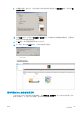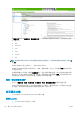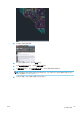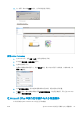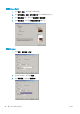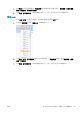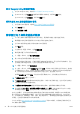HP DesignJet Z2600 Z5600 PostScript Printer-User Guide
获取打印机统计信息
获取打印机的统计信息有多种方法。
●
查看打印机整个生命周期的用量统计信息,请参阅第 91 页的检查用量统计信息。
●
使用 HP DesignJet Utility 查看最近每个作业的墨水和纸张用量,请参阅第 91 页的检查作业的用量
统计信息。如果 HP DesignJet Utility 不可用,请参阅第 27 页的访问 HP DesignJet Utility。
●
请求通过电子邮件发送统计数据。打印机定期向指定的电子邮件地址以 XML 格式发送数据;第三
方应用程序可以解释和汇总这些数据,或者以 Excel 电子表格形式显示这些数据。请参阅
第 92 页的请求通过电子邮件发送统计数据。
●
使用第三方应用程序通过 Internet 向打印机请求打印机状态、打印机用量或作业统计数据。打印机
随时为请求的应用程序提供 XML 格式的数据。HP 提供一个软件开发工具包以方便开发此类应用程
序。
检查用量统计信息
可以使用多种不同的方法检查打印机的用量统计信息。
注:用量统计信息的准确性不能保证。
从内嵌式 Web 服务器中
1. 访问内嵌式 Web 服务器,请参阅第 27 页的访问内嵌式 Web 服务器。
2. 转到主菜单标签。
3. 选择历史数据 > 用量。
从 HP DesignJet Utility 中
1. 访问 HP DesignJet Utility,请参阅第 27 页的访问 HP DesignJet Utility。
2. 在 Windows 中,转到概述选项卡,然后单击打印机用量链接。
在 Mac OS X 中,选择打印机用量,然后单击查找按钮。
从前面板中
1.
按 。
2.
按 。
3. 按内部打印件。
4. 按用户信息打印件。
5. 按打印用量报告。
检查作业的用量统计信息
可以使用两种方法检查特定作业的用量统计信息。
注:
用量统计信息的准确性不能保证。
ZHCN
获取打印机统计信息
91